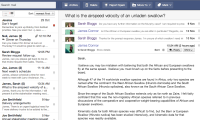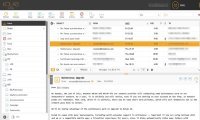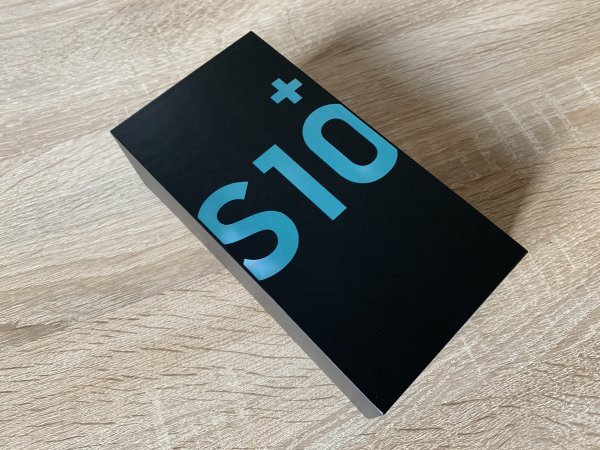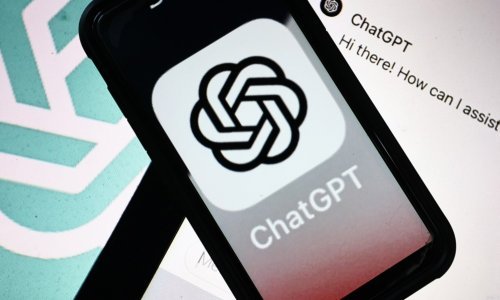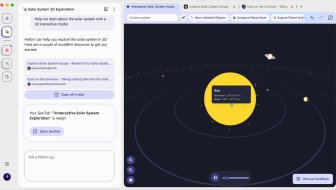Objasnit ćemo vam kako ukloniti i zamijeniti postojeći korisnički račun pri Googleu s uređaja s operativnim sustavom Android, kao i kako dodati više takvih korisničkih računa na jedan uređaj
U idealnom slučaju imamo jedan Google ID koji povezuje sve naše kontakte, podatke, medijske sadržaje i aplikacije. U stvarnom svijetu to često nije slučaj.
Moguće je kako ćete otvarati novi korisnički račun zbog, recimo, promjene prezimena ili zato što vam je stari hakiran. To može biti zahtjevan pothvat, naročito ako ste dugogodišnji korisnik Googleovih usluga i platformi. Srećom, jednostavno je dodati više Google ID-ja na jedan uređaj s operativnim sustavom Android. Evo uputa kako ćete to učiniti.
Kako dodati više Google ID-ja na Android
Većina ljudi dodat će svoj glavni korisnički račun pri Googleu na pametni telefon ili tablet računalo s Androidom tijekom prvog postavljanja uređaja. No, znate li kako to uopće ne morate napraviti? Ako vas ne zanimaju Googleove usluge i aplikacije iz trgovine Play, vaš Android ne mora biti povezan s korisničkim računom pri Googleu.
vrijedi razmotriti
Postoji li život nakon Gmaila? Evo nekoliko alternativa
Bez obzira jeste li već dodali Google ID ili niste, postupak dodavanja novih računa je isti:
- otvorite izbornik Settings za Android i skrolajte do Accounts
- kliknite na + Account i iz popisa odaberite Google
- unesite svoju e-mail adresu pri Googleu ili broj telefona, pa kliknite Next
- unesite svoju lozinku i kliknite Next
- ročitajte uvjete korištenja (Terms of Service) i kliknite na I agree.
U svim Googleovim aplikacijama povezanim s vašim korisničkim računom pri Googleu od sad ćete se moći prebacivati iz jednog računa u drugi tako što ćete kucnuti na sličicu vašeg profila ili sličicu s tri točkice u gornjem desnom kutu pa zatim na trokut okrenut prema dolje uz trenutno odabran korisnički račun.
Primat ćete i obavijesti za oba računa, osim ako ne promijenite početne postavke.
Alternativno, možete dodavati korisničke račune u sklopu Googleovih aplikacija. Primjerice, u aplikaciji Google Photos kucnite na sličicu s tri linije u gornjem desnom kutu, pa zatim na trokut okrenut prema dolje uz vaše korisničko ime i odaberite Add another account.
Aplikacija će od vas zatražiti unos adrese e-pošte ili broja telefona povezanih s vašim Google ID-jem i prihvaćanje uvjeta korištenja. Vaš drugi Google ID bit će dostupan u svim Googleovim aplikacijama na tom uređaju.
Kako ukloniti Google ID s Androida
Najjednostavniji i najbrži način uklanjanja korisničkih računa i svih podataka s pametnog telefona ili tablet računala je povratak na tvorničke postavke. To možete obaviti tako što ćete otvoriti Settings, pa System, Advanced, Reset Options i zatim Erase all data. No, to je prilično drastično rješenje ako namjeravate nastaviti koristiti taj uređaj i ne želite izgubiti sve što imate na njemu.
Umjesto toga obrišite samo pojedini Google ID. Otvorite izbornik Settings i odaberite Accounts. Kucnite na korisnički račun kojeg želite ukloniti i odaberite Remove Account.
Pojavit će se upozorenje kako ćete uklanjanjem korisničkog računa obrisati sve poruke, kontakte i druge podatke s vašeg uređaja (ali ne i sa samog korisničkog računa ako ste postavili izradu sigurnosnih kopija kako treba).